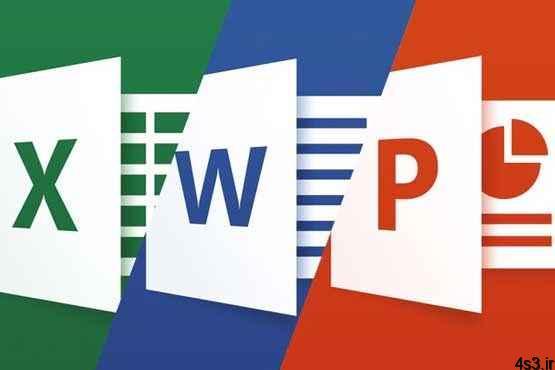
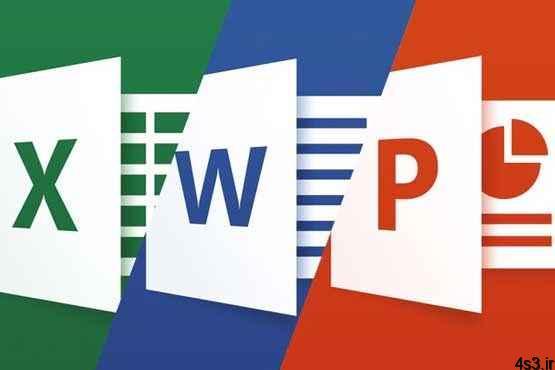
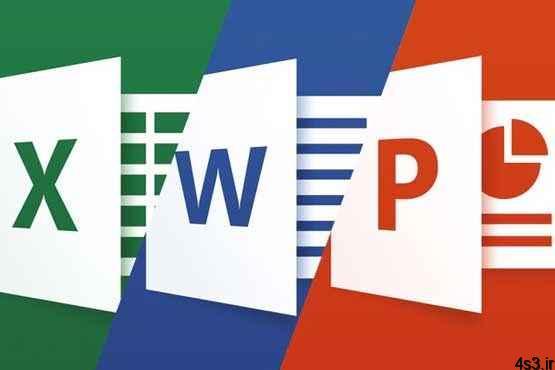
استفاده از حافظه موقت در آفیس
مجموعه: ترفندهای کامپیوتری
حافظه موقت آفیس
تقریبا تمام کاربران از عملکرد کلیدهای Ctrl+C و Ctrl+V در ویندوز اطلاع دارند و میدانند این کلیدها انجام عملیات Copy, Paste را در سیستمعامل ویندوز بهعهده دارند. همچنین میدانید سیستمعامل ویندوز به یک حافظه موقت با عنوان ClipBoard مجهز است که به شما این امکان را میدهد تا آخرین اطلاعات ذخیره شده در آن را هنگام عملیات Paste مورد استفاده قرار داده و در برنامههای دیگر بچسبانید.
بهعنوان مثال به کمک این حافظه در ویندوز میتوانید عبارت «ضمیمه » را کپی کرده و در هر برنامه ویرایشگر متنی Paste کنید، اما با کپی کردن متنی جدید عبارت قبلی از حافظه پاک شده و عبارت جدید جایگزین آن میشود.
این محدودیت در بهخاطرسپاری حافظه موقت ویندوز موجب شده بسیاری از کاربران مجموعه نرمافزاری آفیس هنگام جمعآوری محتوا و درج در این نرمافزار با مشکلاتی مواجه شوند، به همین علت نیز ابزاری بهعنوان جایگزین حافظه موقت ویندوز در مجموعه آفیس گنجانده شده که به شما کمک میکند ۲۴ موضوع مختلف متنی یا گرافیکی را در آن قرار داده و هنگام نیاز در بخشهای مختلف بچسبانید.
روش استفاده از این حافظه ۲۴ تایی در مجموعه آفیس به شرح زیر است:یکی از برنامههای مجموعه نرمافزاری آفیس همچون واژهپرداز Word، اکسل یا پاورپوینت را اجرا کنید.
یکی از موضوعات دلخواه خود را اعم از عکس یا متن با انتخاب و فشردن کلیدهای Ctrl+C یا کلیک روی آیکون کپی به حافظه موقت ویندوز و حافظه موقت آفیس انتقال دهید.
موضوع دیگری را انتخاب کرده و همچون مرحله قبل، آن را در حافظه موقت کپی کنید.
نکته: در این مرحله حافظه موقت ویندوز اطلاعات کپی شده در مرحله ۲ را حذف کرده و اطلاعات جدید را جایگزین آن میکند، اما حافظه موقت آفیس، اطلاعات جدید را کنار اطلاعات قبلی برای شما ذخیره میکند.
به تب Home در نرمافزار اجرا شده از مجموعه آفیس رفته و روی علامت پیکان کوچکی که در بخش Clipboard قابل مشاهده است کلیک کنید تا پنجره حافظه موقت اختصاصی آفیس نمایان شود.
همانطور که مشاهده میکنید هر دو موضوع کپی شده در مراحل ۲ و ۳ در این پنجره قابل مشاهده است و با تکرار عملیات کپی، اطلاعات جدید تا ۲۴ مورد در این بخش ذخیره میشود.
برای استفاده از هریک از اطلاعات موجود در حافظه موقت آفیس باید روی آن یک مرتبه کلیک کنید.
نمایش خودکارچنانچه قصد دارید این پنجره همیشه بهصورت خودکار نمایش داده شود، میتوانید از دو گزینه که به همین منظور طراحی شده است کمک بگیرید:
روی کلید Options در پایین فهرست حافظه کلیک کرده و گزینه Show Office Clipboard Automatically را انتخاب کنید تا همواره فهرست حافظه آفیس برای شما نمایش داده شود.
از بخش Options گزینه:
Show Office Clipboard When Ctrl+C Pressed Twice
را انتخاب کنید تا با فشار دومرتبه کلیدهای Ctrl+C نمایش پنجره فعال شود.منبع:jamejamonline.ir
چند گام بالاترافزایش کارایی ویندوزبااستفاده ازسرویسها تغییر کاربرد کلید Power موجود بر روی کیسجستجو و پاک نمودن اتوماتیک فولدرهای خالیخش گیری سی دی با خمیر دندان!!دسترسی سریع به فایل های پرکاربرد درآفیسقرار دادن یک تصویر در هنگام بالا آمدن ویندوز



